scraino創意編程是一款面向青少年的簡易圖形化編程工具,借鑒了Scratch的圖形化編程框架,保留了Scratch的原生形態,同時添加了Arduino開源硬件的支持,是一款既可靠又簡單的編程工具,是駕于Scratch和Arduio之間的橋梁,主要以通過豐富的圖形展示增加孩子們的編程學習興趣,頁面新奇有趣。如果你需要一款易上手的專業少兒編程工具,那么scraino是你不錯的選擇!
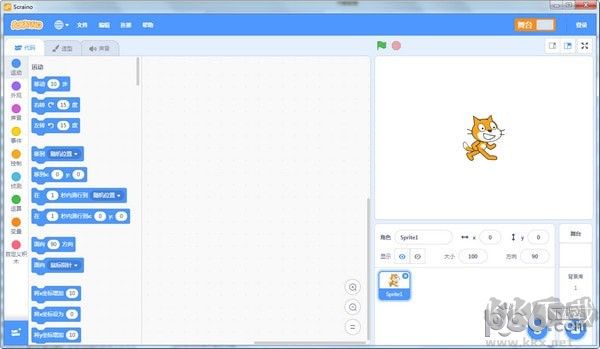
scraino 使用方法
1、新建一個程序,打開一個程序,保存,保存當前程序 另存為,復制一個程序,編輯
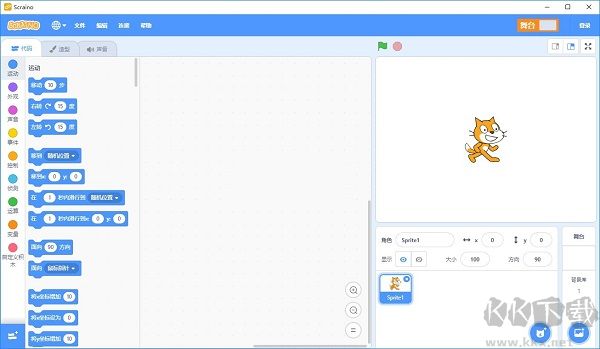
2、安裝交互固件,點擊“安裝交互固件”,舞臺區上方顯示“正在上傳”,直到顯示“上傳成功”即完成安裝。
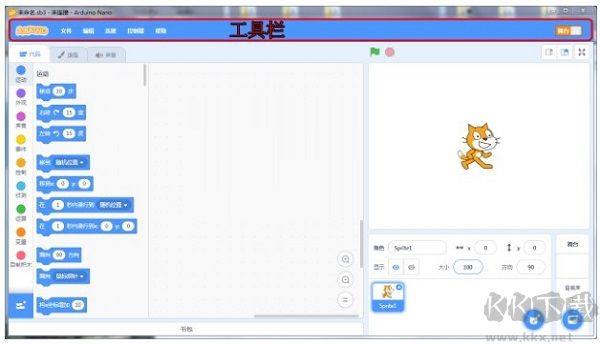
3、點擊“安裝 Arduino驅動”,按照提示點擊“下一步”完成安裝。
注意:僅首次使用時需要安裝驅動,安裝后,以后使用無需重復安裝。連接,選擇與開發板相對應的“COM”口
4、點擊所需要的擴展,即可在指令區添加相應的擴展模塊,如點擊“Arduino”擴展模塊后,代碼區會出現 Arduino的模塊
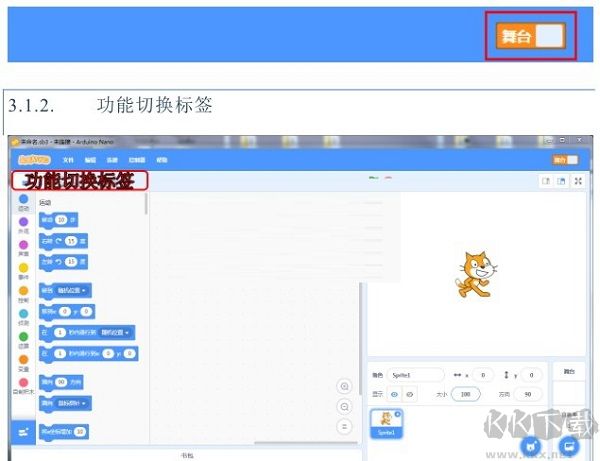 離線模式
離線模式
點擊“工具欄”中的舞臺離線切換按鈕,軟件將切換到“離線模式”,用戶在此界面搭建程序完畢后,代碼區將顯示出所對應的計算機語言代碼,點擊上傳按鈕,計算機將對該代碼進行編譯和上傳,等待出現“上傳完成”提示框后,代碼便燒錄到控制器中。
注意:程序下載過程中,禁止拔掉數據線及復位,否則將有可能造成控制器損壞。
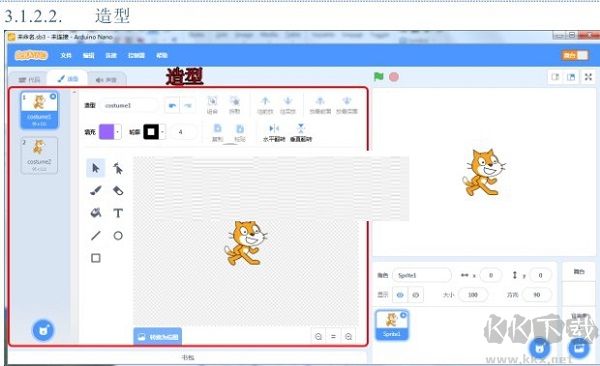 交互模式
交互模式
在使用交互模式時,首先切換到交互界面(具有舞臺區的界面),點擊“工具欄”里“編輯”菜單下的安裝交互固件選項,固件安裝完畢后,再次將“COM”口連接后,即可與舞臺區的角色進行互動及控制。
注意:如連續使用交互模式,下載一遍交互模式固件即可。
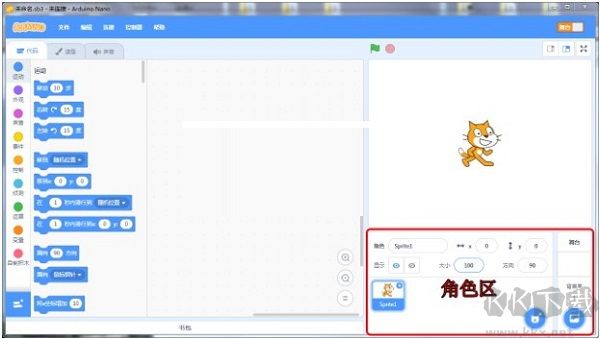
scraino創意編程 特點
1、核心升級
從電腦做出的著作能夠立即在手機里開啟,便捷著作的散播。
2、頁面升級
Scraino官方版將演出舞臺區挪到右側,程序編程放到正中間,更為便捷程序編寫者編程程序;樂高積木區已不嚴苛系統分區,能夠根據拖動電腦鼠標來挑選區塊鏈,降低點擊量,增加了客戶的感受度。
3、大量的擴展
Scraino官方版擴展了MakeyMakey軟件,把藝術創意有挑戰性的硬件配置,;legoEV3在最新版本中能夠應用,增加了應用領域。
以上便是kk下載給大家介紹的scraino創意編程~
